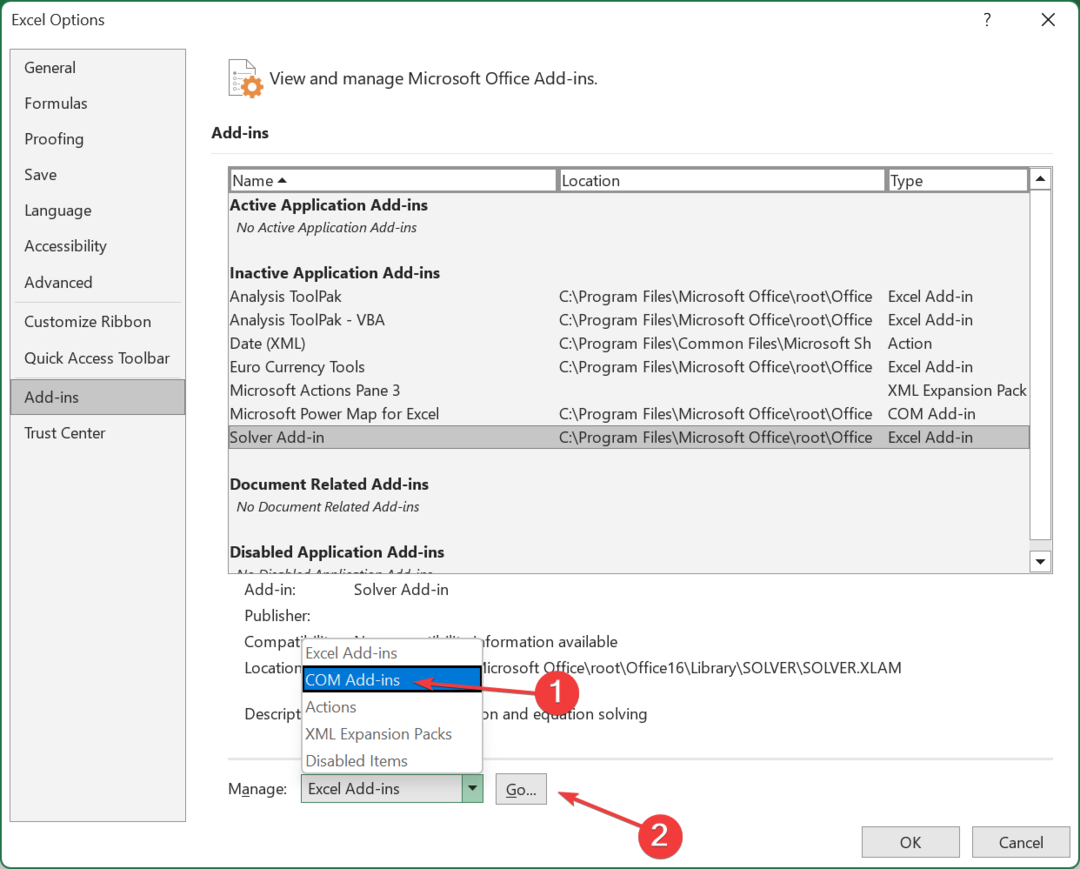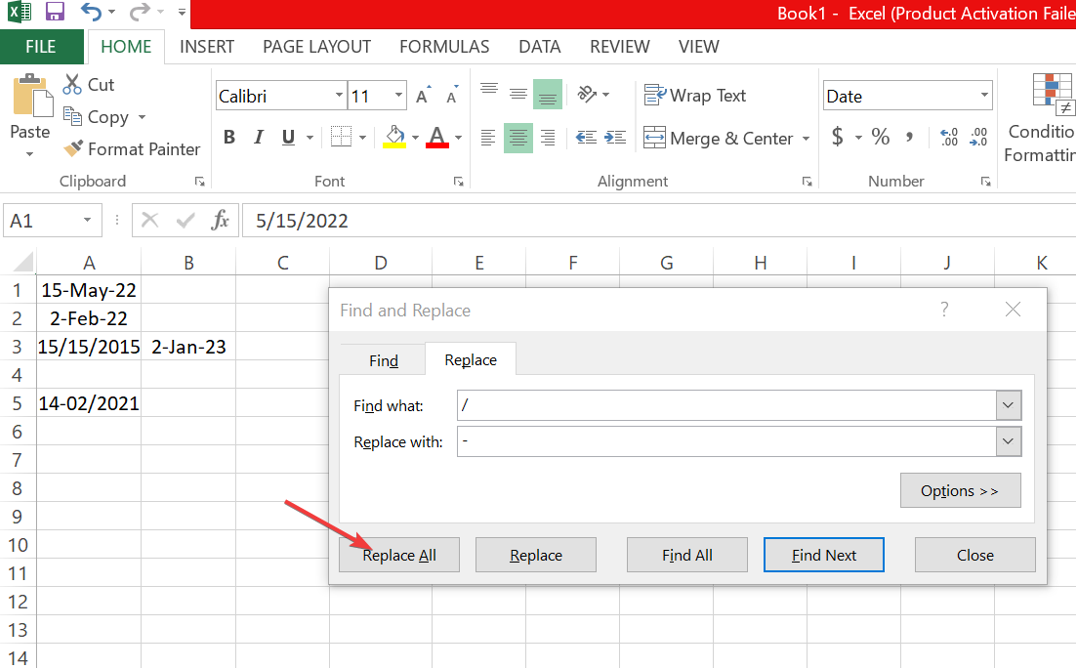Atspējojiet Grammarly, kad programmā Excel pamanāt šo problēmu
- Microsoft foruma lietotāji ir ziņojuši, ka Excel 365 taustiņš pārstāj darboties, un to izraisījusi lietotne Grammarly.
- Šo problēmu var novērst, īslaicīgi atspējojot Grammarly vai atinstalējot lietotni.
- Bet, ja tas nedarbojas, mēģiniet palaist tastatūras problēmu risinātāju, lai automātiski noteiktu un labotu kļūdu.

Vairāki lietotāji ir sūdzējušies par Microsoft forumi par Esc taustiņa pārtraukšanu programmā Excel 365. Ja programmā Excel 365 pārstāj darboties taustiņš Esc, iespējams, var rasties problēmas ar dialoglodziņu aizvēršanu un specializēto īsinājumtaustiņu izmantošanu.
Šajā rakstā mēs apspriedīsim dažus iespējamos šīs kļūdas iemeslus un to, kā rīkoties, lai problēmu novērstu.
- Kāpēc programmā Excel 365 pārstāja darboties taustiņš Esc?
- Ko darīt, ja programmā Excel 365 vairs nedarbojas taustiņš Esc?
- 1. Atspējojiet gramatiku programmā Excel 365
- 2. Atinstalējiet programmu Grammarly
Kāpēc programmā Excel 365 pārstāja darboties taustiņš Esc?
Lietotāji, kuriem ir radušās vairākas problēmas ar tastatūru, ir sašaurinājuši iespējamos iemeslus, kāpēc taustiņš Esc pārstāj darboties Excel 365 kļūdas gadījumā. Tālāk ir minēti daži iespējamie iemesli.
- Grammarly lietotne bloķē taustiņu Esc – Ja lietojat Gramatiski (programma, kas sniedz rakstītājiem ieteikumus, kas palīdz uzlabot rakstīšanu) programmā Excel, daudzi lietotāji ir apstiprinājuši, ka tā aptur Esc taustiņa darbību.
- Vadītāja problēmas – Vairumā gadījumu an novecojis vai bojāts draiveris var ietekmēt dažus taustiņus vai visu datora tastatūru.
- Aparatūras kļūme – Iespējams, arī pati tastatūra ir bojāta. Tas varētu būt gadījumā, ja jūsu tastatūra ir diezgan veca un nepieciešams nomainīt.
- Papildinājumi vai paplašinājumi — pievienojumprogrammas dažkārt var traucēt Excel īsinājumtaustiņu darbību. Mēģiniet atspējot visas instalētās pievienojumprogrammas, lai redzētu, vai tā novērš problēmu.
Neatkarīgi no gadījuma esam apkopojuši dažus iespējamos labojumus, lai nevainojami novērstu problēmu.
Ko darīt, ja programmā Excel 365 vairs nedarbojas taustiņš Esc?
Pirms izmēģināt kādu no šajā rokasgrāmatā sniegtajiem uzlabotajiem uzlabojumiem, lietotājiem ir jāpārliecinās, ka viņi veic šādas sagatavošanās pārbaudes:
- Mēģiniet izmantot ekrāna tastatūru.
- Palaidiet programmu Excel drošajā režīmā.
- Mēģiniet atvērt programmu Excel 365 citā datorā un mēģiniet izmantot taustiņu Esc, lai aizvērtu dialoglodziņus.
Ja pēc iepriekš minēto pārbaužu mēģinājuma Esc taustiņš joprojām nedarbojas, varat izmēģināt tālāk norādītās darbības.
1. Atspējojiet gramatiku programmā Excel 365
- Atveriet savu Excel lietotni.

- Ar peles labo pogu noklikšķiniet uz Gramatiski ikonu un noklikšķiniet uz Iestatījumi rīks.

- Tagad izvēlieties to izslēgt uz nenoteiktu laiku vai uz trīsdesmit minūtēm.
Šī metode ļauj lietotājiem atspējot gramatiku uz noteiktu laiku un atkārtoti iespējo to, kad vien vēlas. Tomēr, ja taustiņš Esc pārstāj darboties programmā Excel un kļūda joprojām pastāv, apsveriet iespēju atinstalēt Grammarly.
- Windows ritina pati: 8 veidi, kā to novērst
- Labojums: BEDaisy.sys zils ekrāns, palaižot spēles
- 0xc19a0013 Printera kļūdas kods: labākie veidi, kā to novērst
- PDF drukāšana ir lēna? Padariet to ātrāku 5 soļos
2. Atinstalējiet programmu Grammarly
- Nospiediet pogu Sākt poga, ierakstiet vadības paneli meklēšanas lodziņā un palaidiet to.
- Dodieties uz Programmas un iespējas.

- Tālāk ar peles labo pogu noklikšķiniet uz Gramatiski programmai Excel 365 un atlasiet Atinstalēt.

- Restartējiet datoru un pārbaudiet, vai tagad darbojas taustiņš Esc.
Ja pirmā metode nedarbojas, problēma tiks novērsta, atinstalējot lietotni Grammarly.
Un tas ir par to, kā labot Esc taustiņu, kas pārstāj darboties Excel 365 kļūdā. Tā kā tiek uzskatīts, ka šo problēmu izraisa Grammarly, varat sazināties Gramatikas atbalsts ja nevēlaties atspējot rakstīšanas lietotni.
Ja jums ir kādi jautājumi vai ieteikumi, nevilcinieties izmantot tālāk sniegto komentāru sadaļu.